大洋ME非编操作使用教程
大洋上洋单机网络版非编设置方法
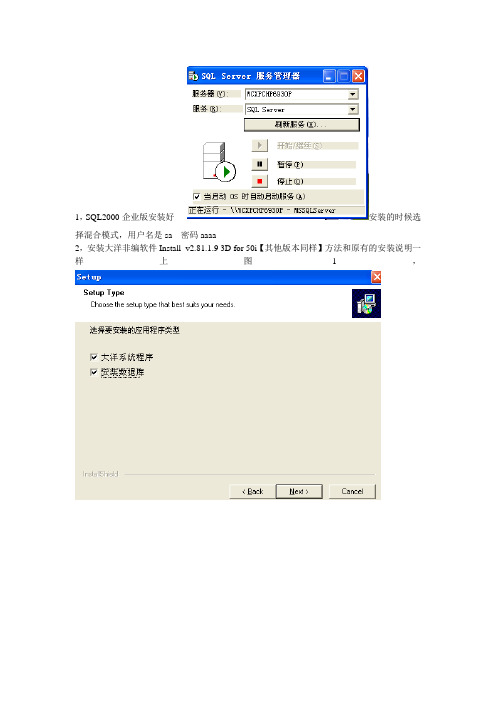
1,SQL2000企业版安装好安装的时候选
择混合模式,用户名是sa 密码aaaa
2,安装大洋非编软件Install_v2.81.1.9 3D for 50i【其他版本同样】方法和原有的安装说明一样上图1,
如果选择是之前的数据库会覆盖,选择否
3,大洋安装完成后企业管理器里数据库是没有完整的大洋数据文件的我们要到大洋的目录
下找到sql2000相对应的MSDE下的数据库文件
附加到企业管理器的数据库里
附加完成的大洋数据库
这样就可以打开单机的大洋非编了
如果是先安装网络版的,存储路径和新用户我们要重新设置
及认证
先进大洋的用户认证
密码是XUserVerify
我们可以看到已经默认的认证用户,如果要新的用户名就先要到用户认证系统加
还有个更快速度的方法,前面没有提到是因为方法不只一种知道多种方法可以开阔思路就是大洋的系统工具创建用户
这样E盘下就有了相对应的用户文件夹了,如果文件夹被删除,素材就没有了!创建是请注意。
我们知道网络版的非编数据库是独立一台的机器所有的非编都指向它来登录大洋的非编工作,单机的非编是在每一台机上安装了自己的SQL2000数据库来登录非编的
我们这样就可以进注册表看看大洋的信息
运行注册表
我们知道软件的运行连接是由注册表桥接的,那我们就把大洋的注册表导出来我们只要数据
库就可以了
这样本地的非编数据库注册表有了,网络的非编数据库注册表有了,两者之间可以实现转换使用了。
大洋非编系统操作教程
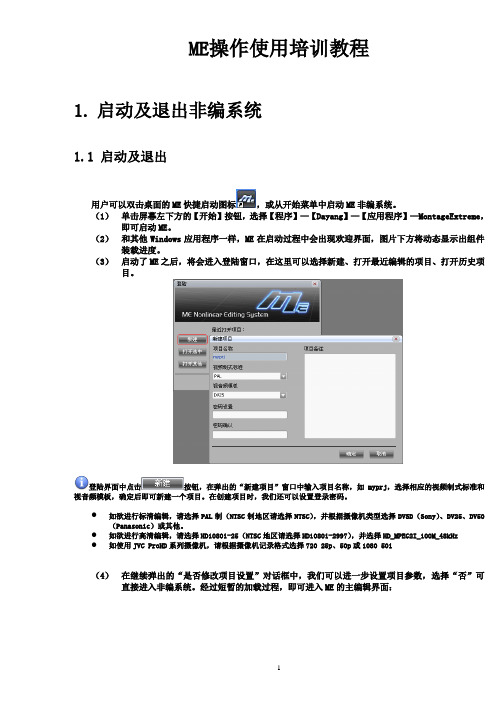
ME操作使用培训教程1.启动及退出非编系统1.1 启动及退出用户可以双击桌面的ME快捷启动图标,或从开始菜单中启动ME非编系统。
(1)单击屏幕左下方的【开始】按钮,选择【程序】—【Dayang】—【应用程序】—MontageExtreme,即可启动ME。
(2)和其他Windows应用程序一样,ME在启动过程中会出现欢迎界面,图片下方将动态显示出组件装载进度。
(3)启动了ME之后,将会进入登陆窗口,在这里可以选择新建、打开最近编辑的项目、打开历史项目。
登陆界面中点击按钮,在弹出的“新建项目”窗口中输入项目名称,如myprj,选择相应的视频制式标准和视音频模板,确定后即可新建一个项目。
在创建项目时,我们还可以设置登录密码。
●如欲进行标清编辑,请选择PAL制(NTSC制地区请选择NTSC),并根据摄像机类型选择DVSD(Sony)、DV25、DV50(Panasonic)或其他。
●如欲进行高清编辑,请选择HD1080i-25(NTSC地区请选择HD1080i-2997),并选择HD_MPEG2I_100M_48kHz●如使用JVC ProHD系列摄像机,请根据摄像机记录格式选择720 25p、50p或1080 50i(4)在继续弹出的“是否修改项目设置”对话框中,我们可以进一步设置项目参数,选择“否”可直接进入非编系统。
经过短暂的加载过程,即可进入ME的主编辑界面:当我们需要退出ME系统时,可以单击界面右上角“关闭”按钮,也可选择主菜单【文件】中的【退出】,在弹出的提示窗中确认退出。
1.2 项目参数设置ME是基于项目管理的编辑产品,启动系统时需要选择或新建项目,设置相应的视频制式标准和视音频模板。
初次启动项目时,系统会提示是否需要修改项目设置,选择“是”,则可进入项目参数设置窗口。
在进入项目后也可以通过主菜单【系统】-【系统参数设置】-【项目参数设置】进入项目参数设置窗口。
通常需要关注视频比例设置、高标清上下变换方式、采集和合成的参数。
ME_Bridge插件使用说明
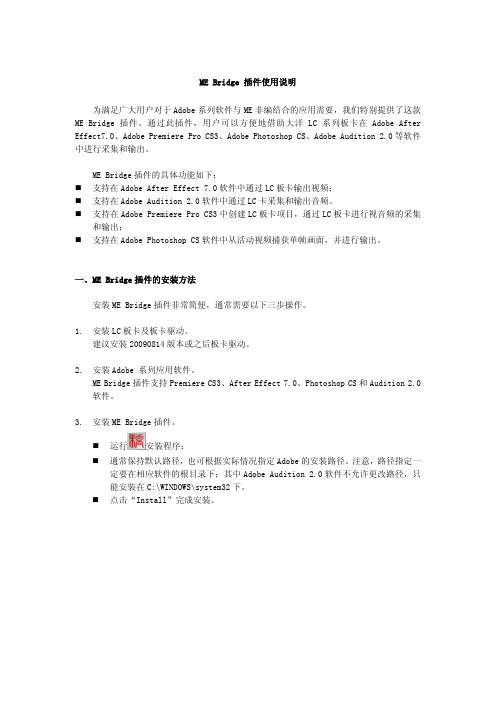
ME Bridge 插件使用说明为满足广大用户对于Adobe系列软件与ME非编结合的应用需要,我们特别提供了这款ME Bridge插件。
通过此插件,用户可以方便地借助大洋LC系列板卡在Adobe After Effect7.0、Adobe Premiere Pro CS3、Adobe Photoshop CS、Adobe Audition 2.0等软件中进行采集和输出。
ME Bridge插件的具体功能如下:支持在Adobe After Effect 7.0软件中通过LC板卡输出视频;支持在Adobe Audition 2.0软件中通过LC卡采集和输出音频。
支持在Adobe Premiere Pro CS3中创建LC板卡项目,通过LC板卡进行视音频的采集和输出;支持在Adobe Photoshop CS软件中从活动视频捕获单帧画面,并进行输出。
一、ME Bridge插件的安装方法安装ME Bridge插件非常简便,通常需要以下三步操作。
1.安装LC板卡及板卡驱动。
建议安装20090814版本或之后板卡驱动。
2.安装Adobe 系列应用软件。
ME Bridge插件支持Premiere CS3、After Effect 7.0、Photoshop CS和Audition 2.0软件。
3.安装ME Bridge插件。
运行安装程序;通常保持默认路径,也可根据实际情况指定Adobe的安装路径。
注意,路径指定一定要在相应软件的根目录下;其中Adobe Audition 2.0软件不允许更改路径,只能安装在C:\WINDOWS\system32下。
点击“Install”完成安装。
二、ME Bridge插件的使用方法1、After Effect 7.0的视频输出1.运行After Effect 7.0软件。
2.插件设置:通过【Edit】-【Preferences】-【RedBridge Settings】打开LC插件设置窗口。
大洋非线性编辑系统V3.0使用说明4-1
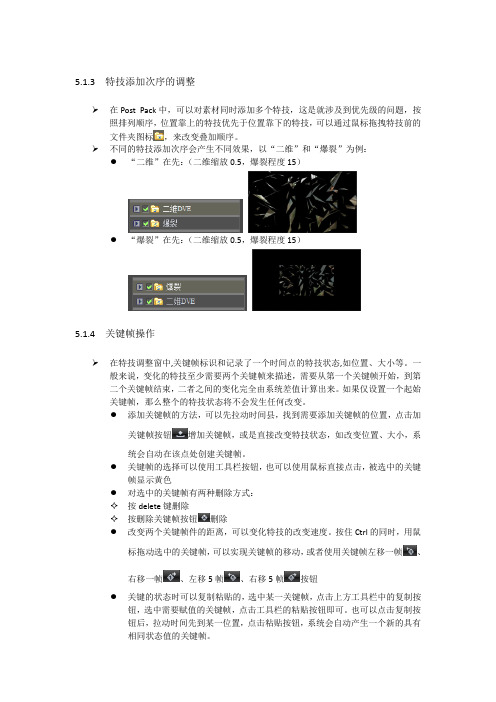
5.1.3 特技添加次序的调整在Post Pack中,可以对素材同时添加多个特技,这是就涉及到优先级的问题,按照排列顺序,位置靠上的特技优先于位置靠下的特技,可以通过鼠标拖拽特技前的文件夹图标,来改变叠加顺序。
不同的特技添加次序会产生不同效果,以“二维”和“爆裂”为例:●“二维”在先:(二维缩放0.5,爆裂程度15)●“爆裂”在先:(二维缩放0.5,爆裂程度15)5.1.4 关键帧操作在特技调整窗中,关键帧标识和记录了一个时间点的特技状态,如位置、大小等。
一般来说,变化的特技至少需要两个关键帧来描述,需要从第一个关键帧开始,到第二个关键帧结束,二者之间的变化完全由系统差值计算出来。
如果仅设置一个起始关键帧,那么整个的特技状态将不会发生任何改变。
●添加关键帧的方法,可以先拉动时间县,找到需要添加关键帧的位置,点击加关键帧按钮增加关键帧,或是直接改变特技状态,如改变位置、大小,系统会自动在该点处创建关键帧。
●关键帧的选择可以使用工具栏按钮,也可以使用鼠标直接点击,被选中的关键帧显示黄色●对选中的关键帧有两种删除方式:✧按delete键删除✧按删除关键帧按钮删除●改变两个关键帧件的距离,可以变化特技的改变速度。
按住Ctrl的同时,用鼠标拖动选中的关键帧,可以实现关键帧的移动,或者使用关键帧左移一帧、右移一帧、左移5帧、右移5帧按钮●关键的状态时可以复制粘贴的,选中某一关键帧,点击上方工具栏中的复制按钮,选中需要赋值的关键帧,点击工具栏的粘贴按钮即可。
也可以点击复制按钮后,拉动时间先到某一位置,点击粘贴按钮,系统会自动产生一个新的具有相同状态值的关键帧。
●特技调整过程中,需要复位关键帧时,只需选中该关键帧,点击复位按钮即可5.2二维-DVE5.2.1 二维特技应用实例二维特技在日常节目中使用非常广泛,可实现画中画、掩膜、马赛克、柔化、彩色边框、阴影、风格化效果。
接下来通过实例介绍Post pack软件中二维DVE特技的调整方法。
大洋非编软件规范操作
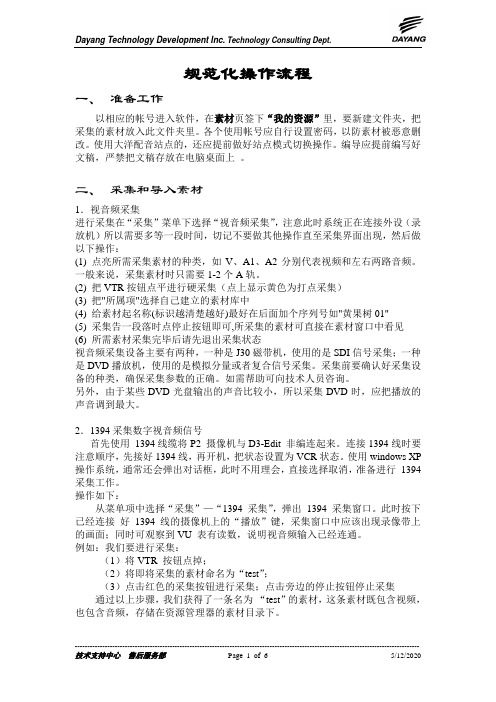
规范化操作流程一、准备工作以相应的帐号进入软件,在素材页签下“我的资源”里,要新建文件夹,把采集的素材放入此文件夹里。
各个使用帐号应自行设置密码,以防素材被恶意删改。
使用大洋配音站点的,还应提前做好站点模式切换操作。
编导应提前编写好文稿,严禁把文稿存放在电脑桌面上。
二、采集和导入素材1.视音频采集进行采集在“采集”菜单下选择“视音频采集”,注意此时系统正在连接外设(录放机)所以需要多等一段时间,切记不要做其他操作直至采集界面出现,然后做以下操作:(1) 点亮所需采集素材的种类,如V、A1、A2分别代表视频和左右两路音频。
一般来说,采集素材时只需要1-2个A轨。
(2) 把VTR按钮点平进行硬采集(点上显示黄色为打点采集)(3) 把"所属项"选择自己建立的素材库中(4) 给素材起名称(标识越清楚越好)最好在后面加个序列号如"黄果树01"(5) 采集告一段落时点停止按钮即可,所采集的素材可直接在素材窗口中看见(6) 所需素材采集完毕后请先退出采集状态视音频采集设备主要有两种,一种是J30磁带机,使用的是SDI信号采集;一种是DVD播放机,使用的是模拟分量或者复合信号采集。
采集前要确认好采集设备的种类,确保采集参数的正确。
如需帮助可向技术人员咨询。
另外,由于某些DVD光盘输出的声音比较小,所以采集DVD时,应把播放的声音调到最大。
2.1394采集数字视音频信号首先使用1394线缆将P2 摄像机与D3-Edit 非编连起来。
连接1394线时要注意顺序,先接好1394线,再开机,把状态设置为VCR状态。
使用windows XP 操作系统,通常还会弹出对话框,此时不用理会,直接选择取消,准备进行1394采集工作。
操作如下:从菜单项中选择“采集”—“1394 采集”,弹出1394 采集窗口。
此时按下已经连接好1394线的摄像机上的“播放”键,采集窗口中应该出现录像带上的画面;同时可观察到VU 表有读数,说明视音频输入已经连通。
大洋非线性编辑系统V3.0使用说明2
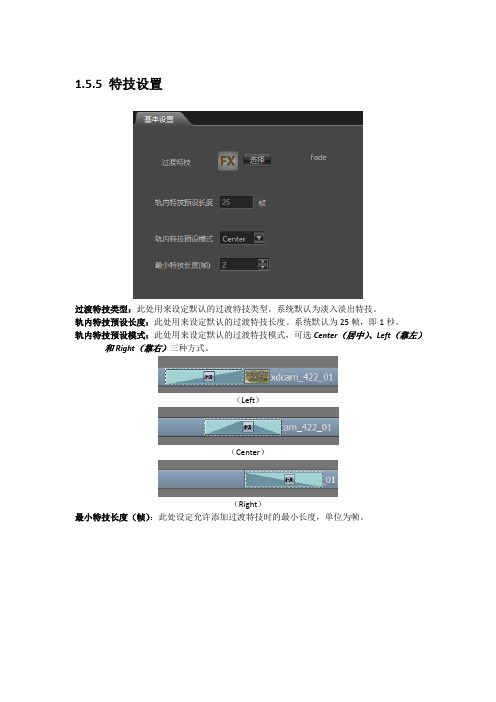
1.5.5 特技设置过渡特技类型:此处用来设定默认的过渡特技类型。
系统默认为淡入淡出特技。
轨内特技预设长度:此处用来设定默认的过渡特技长度。
系统默认为25帧,即1秒。
轨内特技预设模式:此处用来设定默认的过渡特技模式,可选Center(居中)、Left(靠左)和Right(靠右)三种方式。
(Left)(Center)(Right)最小特技长度(帧):此处设定允许添加过渡特技时的最小长度,单位为帧。
2.5.2 采集流程进行EX卡采集,需要选择系统主菜单中采集→其他采集下的EX卡采集,进入EX采集界面,如下图:●EX卡路径选择:用于显示和选择EX卡的路径。
●EX卡内容显示区:用于显示当前EX卡路径下的素材,提供列表显示、图标显示两种显示模式。
当选中其中的某一条素材后,会显示素材的元数据。
●素材内容浏览区:素材声、画内容浏览,并可对素材打点。
●导入方式选择:选择素材导入方式。
●素材信息设置区:设定导入后素材的信息。
●批采集区:批采集列表显示和操作区采集步骤:下面,我们就以一个实例来讲解如何导入素材。
单条采集1. 在EX卡内容显示区中选中一条素材并双击,将素材调入回放窗中浏览,我们可根据需要设置素材的入、出点以实现部分区域的素材导入,不修改则全长导入。
2. 设置素材导入后的信息。
a)首先选择导入的方式。
系统提供直接引用、拷贝数据和转码三种导入方式。
在这里,我们选择拷贝数据方式。
b)在素材名处输入素材的名字。
c)点击所属项后的浏览按钮选择素材的保存路径。
d)如果想为导入的素材创建一个新路径,可以点击增加路径按钮,在资源管理器中新建一个目录,并将导入的素材保存在该路径下。
e)如果光盘上的素材的制式与当前编辑环境不同,还需要通过画幅设置按钮,设定素材导入室的上下变换方式。
f)信息和备注处,可以根据实际需要,为素材添加附加信息。
3.点击“导入”按钮,即可开始导入。
显示导入进度条,4.进度条100%完成后,即可在大洋资源管理器里的相应文件夹找到刚才导入的素材。
ME用户使用手册_V1.1
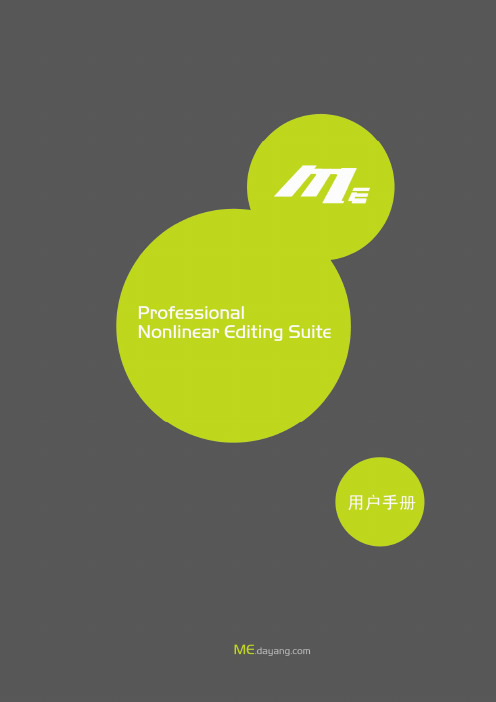
目录目录 (2)版权声明 (13)前言 PREFACE (14)关于本手册 (14)其他相关文档 (14)第一章 ME非编软件概述 (15)第一节 ME软件功能特性 (15)系统&GUI (16)采集输出 (16)资源管理 (16)编辑制作 (17)特技处理 (17)音频处理 (18)字幕制作 (18)第二节 ME基本操作方式 (19)1、鼠标操作 (19)2、键盘操作 (20)3、键盘/鼠标混合操作 (20)第二章 系统设置 (21)第一节 项目参数设置 (22)2.1.1 通用设置 (22)2.1.2 采集设置 (23)2.1.3 合成设置 (24)2.1.4 项目设置方案管理 (24)第二节 用户喜好设置 (25)2.2.1 通用设置 (26)2.2.1.1 通用 (26)2.2.1.2 故事板设置 (28)2.2.2 音频设置 (32)2.2.3 热键设置 (33)2.2.4 界面和工具栏设置 (34)2.2.4.1 界面设置 (34)2.2.4.2 工具栏设置 (35)第三节 系统视音频参数预制 (36)第四节 视音频参数设置 (38)2.4.1 编辑设置 (38)2.4.2 播放设置 (39)2.4.3 编解码设置 (40)2.4.4 D3D设置 (41)2.4.5 运行设置 (43)2.4.6 回显设置 (44)2.4.7 系统设置 (45)2.4.8 I/O卡设置 (46)第三章 输入 (48)第一节 视音频采集 (48)3.1.1 认识视音频采集界面 (49)3.1.1.1 预览窗部分 (49)3.1.1.2 VTR部分 (50)3.1.1.3 基本信息 (51)3.1.1.4 输入信息 (53)3.1.1.5 高级设置 (56)3.1.1.6 控制部分 (58)3.1.2 视音频采集操作 (58)3.1.2.1、采集基本流程 (58)3.1.2.2、硬采集 (59)3.1.2.3、打点采集 (60)3.1.2.4、批采集 (61)3.1.2.5 直接采集素材元数据 (62)第二节 1394采集 (63)第三节 文件采集 (64)3.3.1 认识文件采集界面 (64)3.3.1.1预览窗部分 (65)3.3.1.2 控制部分 (66)3.3.1.3 基本信息 (67)3.3.2 文件采集操作 (68)第四节 图文采集 (69)3.4.1 认识图文采集界面 (69)3.4.2 图文采集操作 (70)第五节 DVD采集 (71)3.5.1 认识DVD采集界面 (71)3.5.1.1 路径设置 (71)3.5.1.2 DVD属性 (71)3.5.1.3 回显窗 (71)3.5.1.4 操作控制 (71)3.5.1.5 基本信息设置 (72)3.5.1.6 高级设置 (73)3.5.1.7 任务列表 (73)3.5.2 DVD采集操作 (73)第六节 CD抓轨 (74)3.6.1 认识CD抓轨界面 (74)3.6.1.1 音轨列表 (74)3.6.1.2 基本信息设置 (75)3.6.1.3 高级设置 (75)3.6.1.4 操作控制 (75)3.6.2 CD抓轨操作 (76)第七节 音频转码器 (77)3.7.1 认识界面 (77)3.7.2 音频转码器操作 (78)第八节 重采集 (78)3.8.1 素材重采集(VTR) (79)3.8.1.1 认识素材重采集界面 (79)3.8.1.2 素材重采集操作 (80)3.8.2 故事板重采集(VTR) (81)3.8.3 故事板重采集(文件) (82)第九节 导入素材 (83)第四章 资源管理 (85)第一节 基本概念 (86)第二节 资源管理器主界面 (88)4.2.1 功能按钮 (89)4.2.2 标签页 (90)4.2.2.1 媒体库 (90)4.2.2.2 特技模板库 (93)4.2.2.3 字幕模板库 (97)第三节 资源管理器基本操作 (99)4.3.1 项目操作 (99)4.3.1.1新建项目 (99)4.3.1.2打开项目 (99)4.3.1.3删除项目 (100)4.3.1.4引用项目 (100)4.3.1.5最近编辑的项目 (100)4.3.1.6关闭项目 (100)4.3.2 素材浏览 (100)4.3.2.1 将素材调入素材调整窗 (101)4.3.2.2 编辑模式下浏览素材 (101)4.3.3 选中资源 (101)4.3.4 资源导入 (102)4.3.4.1 导入素材 (102)4.3.4.2 从CLIP文件导入素材 (104)4.3.4.3 从EDL文件导入故事板 (105)4.3.4.4 导入特技模板 (105)4.3.4.5 导入字幕模板 (106)4.3.4.6 项目导入 (107)4.3.5 资源导出 (108)4.3.5.1 素材导出 (108)4.3.5.2 故事板导出 (109)4.3.5.3 特技模板导出 (109)4.3.5.4 字幕模板导出 (110)4.3.5.5项目导出 (110)4.3.6 资源过滤 (112)4.3.7 资源查找 (113)4.3.7.1 查找工具 (113)4.3.7.2 查找并打开最近编辑的故事板 (113)4.3.8 资源排序 (114)4.3.9 资源复制/剪切/粘贴 (114)4.3.10 资源删除 (115)4.3.11 查看资源属性 (115)4.3.11.1 素材属性窗 (115)4.3.11.2 故事板属性窗 (118)4.3.12 回收站 (119)4.3.13 收藏夹 (119)第四节 资源管理器操作注意事项 (120)4.4.1删除素材 (120)4.4.1.1删除素材的影响 (120)4.4.1.2软件保护机制 (120)4.4.2释放数据文件 (121)4.4.2.1释放文件的影响 (121)4.4.2.2软件保护机制 (121)4.4.3删除故事板 (122)4.4.3.1删除故事板的影响 (122)4.4.3.2软件保护机制 (122)4.4.4清空回收站 (122)4.4.4.1清空回收站的影响 (122)4.4.4.2软件保护机制 (122)4.4.5删除项目 (123)4.4.5.1删除项目的影响 (123)4.4.5.2软件保护机制 (123)4.4.6 Windows删除 (123)4.4.6.1 Windows删除的影响 (123)4.4.6.2软件保护机制 (124)第五章 编辑制作 (125)第一节 编辑基础知识 (125)第二节 编辑工作窗介绍 (127)5.2.1 回放窗 (128)5.2.1.1 素材调整窗 (129)5.2.1.2 故事板播放窗 (135)5.2.2 故事板编辑窗 (138)5.2.2.1 编辑窗标签页 (138)5.2.2.2 编辑窗工具栏 (139)5.2.2.3 编辑窗下方工具栏 (142)5.2.2.4 编辑窗轨道首工具栏 (144)5.2.2.5 时间线编辑区 (149)第三节 编辑操作 (150)5.3.1 故事板文件操作 (150)5.3.1.1、新建故事板 (150)5.3.1.2、打开故事板 (151)5.3.1.3、保存/另存/全部保存 (151)5.3.1.4、关闭/全部关闭 (152)5.3.1.5、即时备份 (152)5.3.2 标记点的使用 (153)5.3.2.1.添加标记点 (153)5.3.2.2.跳转标记点 (154)5.3.2.3.删除标记点 (155)5.3.3 素材的剪辑 (155)5.3.3.1 在素材调整窗中剪辑素材 (155)5.3.4 故事板的撤销和恢复 (157)5.4.5 向轨道上添加素材 (157)5.4.5.1 确认覆盖/插入模式 (157)5.4.5.2 直接从资源管理器拖拽素材到编辑轨 (158)5.4.5.3 三点编辑 (158)5.4.5.3 四点编辑 (159)5.4.5.4 粘贴素材到故事板 (160)5.4.5.5 粘贴时码块至故事板 (161)5.4.6 轨道素材的编辑 (161)5.4.6.1 选中轨道上的素材 (161)5.4.6.2 轨道上素材的移动 (162)5.4.6.3 V1V2轨道成组素材的交换 (162)5.4.6.4 轨道上素材的删除和抽取 (163)5.4.6.5 轨道上素材的有效与无效 (163)5.4.6.6 轨道上释放素材 (164)5.4.6.7 调整素材的播放长度 (165)5.4.6.8 素材倒放 (165)5.4.6.9 素材的静帧 (165)5.4.6.10 素材的速度调整 (165)5.4.6.11 替换轨道素材 (167)5.4.7 时间线操作 (168)5.4.7.1 时间线的移动 (168)5.4.7.2 对轨道素材操作后的时间线设置 (169)5.4.7.3 时间线吸力功能 (169)5.4.7.4 JKL编辑 (169)5.4.8 故事板操作 (170)5.4.8.1 设置故事板工作区 (170)5.4.8.2 故事板合成和并轨操作 (170)5.4.8.3 同时多个故事板操作 (172)5.4.8.4 虚拟素材 (172)5.4.8.5 故事板嵌套 (173)5.4.8.6 故事板导入、导出 (174)5.4.8.7 故事板版本管理 (175)5.4.8.8 帧匹配 (176)5.4.9 故事板实时性与合成操作 (177)5.4.9.1 实时性的概念 (177)5.4.9.2 判断故事板实时性的方法 (177)5.4.9.3 故事板合成操作 (179)第六章 Trim编辑 (181)第一节 进入Trim编辑模式 (182)第二节 退出Trim编辑模式 (182)第三节 Trim模式下的监看监听 (182)第四节 Trim调整基本操作 (183)第五节 Trim操作的种类 (184)6.5.1 Trim操作对象的确定 (184)6.5.2双窗口Trim (184)6.5.3四窗口Trim (185)第六节 选择要操作的素材边缘 (186)6.6.1选择方式: (186)6.6.2双窗口2素材 (186)6.6.3双窗口单素材 (187)6.6.4四窗口3素材 (188)6.6.5四窗口2素材 (189)第七章 多镜头编辑 (191)第一节 进入多镜头编辑 (192)第二节 退出多镜头编辑 (192)第三节 预览窗操作 (192)第四节 回放窗操作 (193)第五节 编辑操作 (194)第六节 轨道操作 (195)第八章 特技 (196)第一节 基础知识 (196)8.1.1 视频特技(滤镜) (196)8.1.1.1、素材特技的添加 (197)8.1.1.2、总特技轨特技的添加 (197)8.1.1.3、附加FX轨特技的添加 (198)8.1.1.4、附加KEY轨特技的添加 (198)8.1.2 转场特技 (199)8.1.2.1.V1、V2间添加轨间转场特技 (200)8.1.2.2.V3及以上轨道添加轨内转场特技 (202)8.1.2.3.通过对上层素材添加特技实现转场效果 (202)8.1.2.4 通过附加FX轨添加过渡特技 (203)8.1.3 特技的优先级 (203)8.1.4 特技的基本操作 (204)8.1.4.1.删除特技 (204)8.1.4.2.拷贝和粘贴特技 (204)8.1.4.3.激活/禁用特技 (205)4. 轨内特技的基本操作 (205)8.1.5 特技的有效范围 (207)8.1.6 自定义特技 (208)8.1.7 关键帧 (209)8.1.7.1.增加关键帧 (209)8.1.7.2.选择关键帧 (210)8.1.7.3.删除关键帧 (210)8.1.7.4.移动关键帧 (210)8.1.7.5.拷贝和粘贴关键帧 (210)8.1.7.6.复位关键帧 (211)8.1.7.7.设置关键帧过渡属性 (211)8.1.8 特技属性值调整 (213)第二节 特技窗 (216)8.2.1 功能按钮区 (216)8.2.2 特技列表区 (217)8.2.2.1 已加特技列表 (218)8.2.2.2 所有特技列表区 (218)8.2.3 特技调整区 (218)8.2.4 关键帧控制调整区 (219)第三节 特技的制作方法 (220)8.3.1、制作特技的一般步骤 (220)8.3.2、通过实例学习特技制作方法 (220)第四节 视频示波器 (225)8.4.1 矢量图 (226)8.4.2 波形图 (227)8.4.3 直方图 (227)8.4.4 分列图 (228)第九章 字幕 (229)第一节 基础知识 (229)9.1.1 字幕制作中的基本概念 (230)9.1.2 启动字幕系统的方法 (230)第二节 界面简介 (232)9.2.1 系统菜单 (232)9.2.1.1 文件 (233)9.2.1.2 工具箱 (233)9.2.1.3 屏幕 (234)9.2.1.4 查看 (234)9.2.1.5 滤镜 (234)9.2.1.6 系统管理 (234)9.2.1.7 帮助 (235)9.2.2 工具条 (235)9.2.3 播放控制工具条 (235)9.2.4 素材编辑器窗口 (237)9.2.5 属性框窗口 (238)第三节 图元公用属性设置方法 (238)9.3.1.调色板的设置 (239)9.3.1.1单色: (239)9.3.1.2渐变色 (240)9.3.1.3模板渐变色 (243)9.3.1.4纹理 (243)9.3.1.5遮罩 (244)9.3.1.6光效 (244)9.3.1.7材质 (244)9.3.2.公共属性参数设置 (244)9.3.2.1面的设置: (245)9.3.2.2立体边设置 (245)9.3.2.3阴影设置 (246)9.3.2.4周边设置 (246)9.3.2.5周边立体边、周边阴影 (246)9.3.3.高级设置 (247)3.1正光、侧光设置 (247)3.2遮罩设置 (247)3.3材质设置 (247)3.4特殊效果设置 (247)9.3.4.图元通用属性 (249)第四节 字幕文件制作 (249)9.4.1图元制作 (249)9.4.1.1标题字 (249)9.4.1.2艺术字 (251)9.4.1.3 多边形 (254)9.4.1.4 椭圆 (254)9.4.1.5 图像文件 (255)9.4.1.6 动画 (256)9.4.1.7 曲线的制作 (257)9.4.1.8手绘曲线 (259)9.4.1.9 标板 (259)9.4.2 工程文件 (261)9.4.3 滚屏文件 (264)9.4.3.1实例制作 (265)9.4.3.2滚屏文件特有属性 (268)9.4.3.2滚屏文件特有属性 (269)9.4.3.3滚屏编辑中标题字的专有属性 (269)9.4.4 对白文件 (270)9.4.4.1添加对白文本 (270)9.4.4.2 调整文本的字体属性 (271)9.4.4.3 调整对白文件的播出位置 (271)9.4.4.4 为对白文件添加特技 (272)9.4.4.5 对白文件逐字特技的制作 (272)第五节 字幕文件的故事板调整 (273)9.5.1 在轨道上修改字幕文件 (273)9.5.1.1 项目文件的修改 (274)9.5.1.2 滚屏文件的修改 (275)9.5.1.3 唱词文件的修改 (275)9.5.2 调节字幕素材清屏属性(Ctrl+T) (276)9.5.2.1 项目文件的调整 (276)9.5.2.2 滚屏文件的调整 (277)9.5.2.3 唱词文件的调整 (278)9.5.3 故事板上拍唱词 (278)9.5.3.1 工具按钮介绍 (279)9.5.3.2 唱词拍点的记录 (280)第十章 音频 (281)第一节:音频表 (282)第二节 故事板音频处理 (283)10.2.1 音频Gain曲线调整方式 (283)10.2.1.1 Gain曲线调整的方法 (284)10.2.1.2 Gain曲线调整的关键点操作 (285)10.2.2 音频特技调整 (286)10.2.2.1 进入特技调整界面 (286)10.2.2.2 添加音频特技 (287)10.2.2.3 音频特技的调整 (287)10.2.3 基于波形的音频调整 (291)第三节 音效制作 (292)10.3.1 打开及关闭音频特效制作模块 (292)10.3.1.1 打开音频特效制作模块 (292)10.3.1.2 关闭音频特效制作模块 (293)10.3.1.3 保存 (294)10.3.2 界面介绍 (294)10.3.2.1 主界面介绍 (294)10.3.2.2 工具栏 (295)10.3.2.3 编辑区 (296)10.3.2.4 播放控制区 (297)10.3.2.5 素材信息设置区 (297)10.3.3 基本操作 (298)10.3.3.1 音频调节基本操作 (298)10.3.3.2 特技操作 (302)10.3.4 特技 (303)10.3.4.1 大洋特技 (303)10.3.4.2 DirectX特技和VST特技 (308)10.3.5 周边功能 (308)10.3.5.1 音频发生器 (309)10.3.5.2 格式转换 (310)10.3.5.3 频谱分析 (311)10.3.5.4 相位分析 (311)10.3.5.5 视频窗口 (312)10.3.5.6 快捷键设置 (312)10.3.5.7 VU表设置 (312)10.3.5.8 驱动设置 (313)第四节 调音台和自动化录制 (313)10.4.1 调音台基础知识 (313)10.4.2 通道与轨道的对应关系 (315)10.4.3 调音台基本操作 (316)第五节 故事板配音 (316)10.5.1 配音的准备工作 (317)10.5.2 配音界面介绍 (317)10.5.3 配音操作说明 (319)第十一章 节目输出 (320)第一节 故事板输出到磁带 (320)11.1.1 认识输出到磁带的界面 (321)11.1.2 输出到磁带的操作 (322)第二节 输出到1394设备 (323)第三节 故事板输出到文件 (324)第四节 故事板输出到素材 (325)11.4.1 认识输出到素材界面 (326)11.4.1.1 预览窗部分 (326)11.4.1.2 控制部分 (326)11.4.1.3 基本信息 (327)11.4.1.4 高级设置 (328)11.4.2 输出到素材的操作 (328)第五节 多故事板输出到素材 (329)第六节 故事板输出到TGA序列 (330)第七节 导出单帧 (330)第八节 大洋FTP上传工具 (331)11.8.1 打开大洋FTP上传工具窗 (331)11.8.2 建立FTP站点 (332)11.8.3 连接站点 (333)11.8.4 加载上传任务 (334)11.8.5 上传过程 (334)11.8.6 网络中断自动连接 (334)11.8.7 任务处理 (335)11.8.8 多线程上传 (335)第十二章 松下P2设备的应用 (336)第一节 连接P2设备 (337)12.1.1 物理连接 (337)12.1.2 驱动安装 (337)第二节 导入界面介绍 (341)12.2.1 P2卡目录 (341)12.2.2 素材列表 (342)12.2.3 P2原始信息 (342)12.2.4 浏览控制 (343)12.2.5 导入控制 (344)12.2.5.1 导入方式设置 (344)12.2.5.2 导入信息设置 (344)12.2.5.3 列表区 (345)12.2.5.4 导入控制按钮 (345)第三节 导入P2素材 (345)第四节 故事板输出到P2 (346)附录1:系统默认快捷键列表 (348)1 系统快捷键 (348)2 镜头素材调整 (348)3 故事板编辑窗 (349)4 双窗口编辑 (352)8 四窗口编辑 (353)9 故事板播放窗口 (353)10 素材调整窗 (354)11 多镜头编辑 (355)12 音频Gain调整 (356)14 图文采集 (357)15 故事板输出到素材 (358)16 素材重采集(VTR) (359)17 故事板重采集(VTR) (360)18 故事板输出到磁带(VTR) (361)19 故事板配音 (363)20 视音频采集 (364)24 CD抓轨 (365)25 音频转码 (366)26 文件采集 (367)27 故事板重采集(文件) (368)附录2:LC系列板卡控制面板说明 (370)1、General (371)2、Advance(LC400独有) (375)3、About (376)版权声明本手册版权由北京中科大洋科技发展股份有限公司所有,作为ME非线性编辑软件产品的组成部分,所有正式版本的ME系列产品均包含本手册。
大洋非编剪辑软件3.0
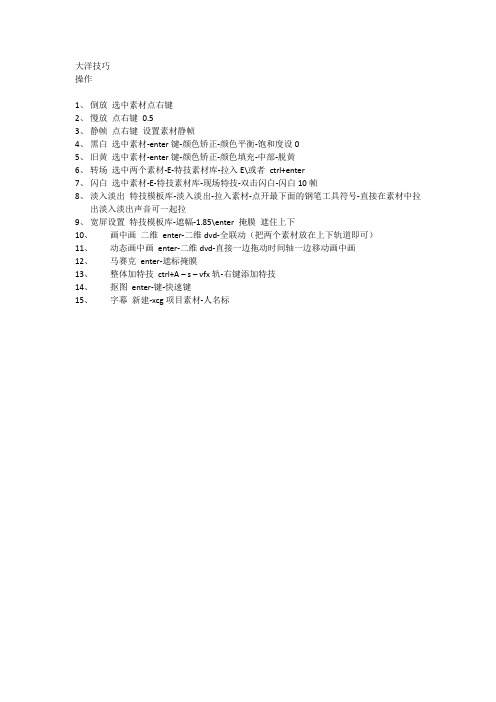
大洋技巧
操作
1、倒放选中素材点右键
2、慢放点右键0.5
3、静帧点右键设置素材静帧
4、黑白选中素材-enter键-颜色矫正-颜色平衡-饱和度设0
5、旧黄选中素材-enter键-颜色矫正-颜色填充-中部-脱黄
6、转场选中两个素材-E-特技素材库-拉入E\或者ctrl+enter
7、闪白选中素材-E-特技素材库-现场特技-双击闪白-闪白10帧
8、淡入淡出特技模板库-淡入淡出-拉入素材-点开最下面的钢笔工具符号-直接在素材中拉
出淡入淡出声音可一起拉
9、宽屏设置特技模板库-遮幅-1.85\enter 掩膜遮住上下
10、画中画二维enter-二维dvd-全联动(把两个素材放在上下轨道即可)
11、动态画中画enter-二维dvd-直接一边拖动时间轴一边移动画中画
12、马赛克enter-遮标掩膜
13、整体加特技ctrl+A – s – vfx轨-右键添加特技
14、抠图enter-键-快速键
15、字幕新建-xcg项目素材-人名标。
- 1、下载文档前请自行甄别文档内容的完整性,平台不提供额外的编辑、内容补充、找答案等附加服务。
- 2、"仅部分预览"的文档,不可在线预览部分如存在完整性等问题,可反馈申请退款(可完整预览的文档不适用该条件!)。
- 3、如文档侵犯您的权益,请联系客服反馈,我们会尽快为您处理(人工客服工作时间:9:00-18:30)。
ME操作使用培训教程1.启动及退出非编系统1.1 启动及退出用户可以双击桌面的ME快捷启动图标,或从开始菜单中启动ME非编系统。
(1)单击屏幕左下方的【开始】按钮,选择【程序】—【Dayang】—【应用程序】—MontageExtreme,即可启动ME。
(2)和其他Windows应用程序一样,ME在启动过程中会出现欢迎界面,图片下方将动态显示出组件装载进度。
(3)启动了ME之后,将会进入登陆窗口,在这里可以选择新建、打开最近编辑的项目、打开历史项目。
登陆界面中点击按钮,在弹出的“新建项目”窗口中输入项目名称,如myprj,选择相应的视频制式标准和视音频模板,确定后即可新建一个项目。
在创建项目时,我们还可以设置登录密码。
●如欲进行标清编辑,请选择PAL制(NTSC制地区请选择NTSC),并根据摄像机类型选择DVSD(Sony)、DV25、DV50(Panasonic)或其他。
●如欲进行高清编辑,请选择HD1080i-25(NTSC地区请选择HD1080i-2997),并选择HD_MPEG2I_100M_48kHz●如使用JVC ProHD系列摄像机,请根据摄像机记录格式选择720 25p、50p或1080 50i(4)在继续弹出的“是否修改项目设置”对话框中,我们可以进一步设置项目参数,选择“否”可直接进入非编系统。
经过短暂的加载过程,即可进入ME的主编辑界面:当我们需要退出ME系统时,可以单击界面右上角“关闭”按钮,也可选择主菜单【文件】中的【退出】,在弹出的提示窗中确认退出。
1.2 项目参数设置ME是基于项目管理的编辑产品,启动系统时需要选择或新建项目,设置相应的视频制式标准和视音频模板。
初次启动项目时,系统会提示是否需要修改项目设置,选择“是”,则可进入项目参数设置窗口。
在进入项目后也可以通过主菜单【系统】-【系统参数设置】-【项目参数设置】进入项目参数设置窗口。
通常需要关注视频比例设置、高标清上下变换方式、采集和合成的参数。
2. 素材的准备2.1 视音频采集在节目编辑制作之前,我们首先要获得相关的媒体素材,最常用的方法是使用录像机或摄像机回放磁带,输出的信号经过非编中的硬件板卡进行处理,转变为可以编辑的素材。
这个过程叫做采集。
ME能够实现对视音频源设备的帧精度遥控采集,为满足不同编辑人员的使用,提供了硬采集、打点采集、码单批采集等多种采集方式。
硬采集硬采集是非编采集中比较常用的一种方法,其特点是操作简洁,比较容易掌握。
但是由于通过硬采集得到的素材不包含磁带的原始时码,因此无法进行重采集,也无法根据前期拍摄中的场记单上记录的时码查找到素材。
因此,硬采集适用于素材量不大,并且无需进行重采集的应用场合。
●选择主菜单【采集】-【视音频采集】,打开视音频采集窗口。
采集界面中提供了独立的视频预览窗,窗口上方是VTR时间码、剩余时间和磁盘剩余空间。
●“基本信息”页签中,根据需要选择采集的视音频信道,通常保持系统默认的“V、A1、A2”。
当我们只需要采集视频画面时,只选中V,不选A1、A2即可。
●在采集前设置素材名,在所属项中选择保存路径,也可以添加场记信息。
●在“输入信息”页签中,根据所连接的视、音频接口,选择采集的输入端口类型。
●在“高级设置”页签,根据需要设置采集格式。
如果不进行设置,系统会按照我们创建项目时的“项目参数”中的采集格式进行采集。
●如未连接遥控线,则“VTR”按钮为不可选状态,需要通过录机进行播放停止操作;如已连接遥控线并将录机设为Remote状态,这里“VTR”按钮为激活状态,可在采集窗口中点击播放停止按钮对画面进行预览,找到所需画面。
●点击“采集”按钮,开始采集。
●点击“停止”按钮,采集结束,素材将自动保存到指定的路径下。
如果希望放弃当前采集的素材,采集中可以随时点击“取消”按钮,系统将终止采集,并且不保存当前采集的素材。
打点采集打点采集是最精确的采集方式,它与硬采集的主要区别在于,打点采集得到的素材可以保留磁带原始时码,后期可以进行重采集;并且在对素材进行浏览、编辑、查找等操作的时候,可以查看到原始时码,并与场记单进行对照,借此提高编辑效率。
ME支持帧精度的打点采集。
由于打点采集需要实时读取磁带的时码信息,所以采用打点采集方式时一定要保证磁带时码的连接性。
并且,最重要是在采集前连接好遥控线并将录像机置于“remote”遥控状态。
●连接好遥控线并将录像机置于remote状态,在采集界面中“VTR”为激活状态,可以对录像机进行遥控操作,比如播放、暂停、快进、快退等。
●采集前确保VTR按钮被按下处于选中状态。
●有两种方法确定采集素材的长度。
打上入点,并且设置采集长度,系统会自动计算出磁带的出点;或者分别打入点和出点。
●修改素材名,设置保存路径,确定V、A1、A2采集信道。
●在“输入信息”页签,根据所连接的视、音频接口,选择采集的输入端口类型。
●在“高级设置”页签,设置采集格式。
●点击开始采集按钮,短暂的磁带预卷之后,就开始采集入出点之间的片段了。
●采集完毕,新的素材会自动保存到媒体库中。
批采集批采集可以一次性选择多段所需要的素材,然后批量完成全部的采集工作。
●具体操作同打点采集,在采集界面中,设置VTR为选中状态。
●点击“批采”按钮,展开批采集列表。
●遥控录像机,设定磁带的入、出点。
●修改素材名,设置保存路径,确定V、A1、A2采集信道。
●填写磁带号,这个编号一般与录像带的条形码或手写标识一致。
因为您可能会从多盘磁带采集素材,而磁带号就成了不同磁带间唯一的标识信息。
只有正确填写磁带号,才能避免批采过程中插入错误磁带导致采集失败。
●点击“添加”按钮,将设置好的片段添加到任务列表。
●重复上述入出点设置和添加的操作,直至选出所有需要采集的片段。
●点击“采集”按钮,系统依次完成所有片段的采集。
●采集完毕,一系列新素材会自动导入到媒体库中。
2.2 IEEE1394采集1394采集是通过标准的IEEE1394 接口将DV、HDV 设备中的素材上载到非编的过程。
它在非编中的操作与视音频采集十分相似,支持硬采集、打点采集和批采集方式。
不同之处在于:●1394采集不需要设置采集端口,系统默认为DV接口。
●1394采集不需要设置采集格式,系统会根据当前的DV设备自动匹配相应的DV格式。
●1394采集不需要额外连接遥控线,因为IEEE1394中已包含遥控协议。
●在连接DV设备时请务必先连接好1394线,再打开DV设备的电源开关,以保证1394接口的安全。
●WINDOWS正确识别到DV设备后会弹出提示窗,我们取消该提示窗。
●进入ME系统,打开1394采集窗。
硬采集♦进入1394采集窗,磁带画面即可显示在回显窗中。
♦取消VTR状态,使其呈“灰色”的无效状态。
♦修改素材名,在所属项中选择保存路径。
♦点击播放按钮,对素材进行预览。
♦当选定了需要采集的素材后,点击“采集”按钮,开始采集。
♦点击“停止”按钮,采集结束,素材将自动导入到媒体库中。
打点采集♦在1394采集窗中,将VTR按钮按下,使其为有效状态。
♦遥控录像机到选定的画面处,打上入点,并且设置采集长度(也可在结束的位置打上出点)。
♦修改素材名,设置保存路径。
♦点击开始采集按钮,短暂的磁带预卷之后,就开始采集入出点之间的片段了。
批采集♦在采集界面中,设置VTR为有效状态。
♦点击“批采”按钮,展开批采集列表。
♦遥控录像机,选定素材的入、出点。
♦修改素材名,设置保存路径。
♦填写磁带号。
♦点击添加按钮,将设置好的片段添加到任务列表。
♦重复上述入出点设置和添加的操作,直至选出所有需要采集的片段。
♦点击开始采集按钮,系统依次完成所有片段的采集。
♦采集完毕,一系列新素材会自动导入到媒体库中。
2.3 导入视音频素材除了采集,还可以将硬盘上保存的各类媒体文件,包括音频、视频、图片、动画等导入到媒体库中。
这些媒体资源在导入后,被放入ME的媒体库中统一管理,为后续的编辑做好准备。
在ME资源管理器的媒体库的空白处,点击鼠标右键,选择“导入”-“素材”,弹出导入窗口。
单击添加按钮,选择需要导入的文件,这里可以只选择一个文件,也可以按住“Ctrl”键或“Shift”键,选择多个文件,然后单击“确定”,即可将选中的文件添加到导入列表中。
●也可以从Windows资源管理器中直接拖拽素材到ME资源管理器中,同样弹出导入窗口。
●对于大洋非编采集的视频和音频文件,导入时勾选上“匹配文件名”选项,系统会自动将符合命名规则的视、音频文件,视同一段素材添加到列表中。
否则,导入时视频和音频将分成不同的素材出现在媒体库中。
●素材名是指素材导入到媒体库中所显示的名称,我们可以双击条目的素材名进行修改。
●选中素材条目,我们还可以查看它的属性信息和内容,以确定是否为我们需要导入的素材。
●在条目上点击鼠标右键,可以选择对素材原始数据文件不同处理方式,这一点非常重要也非常实用。
ME提供了“保留”、“拷贝”和“移动”三种不同的处理方式。
⏹“保留”是不对原始数据文件进行任何处理,直接将素材的引用链接指向原始文件;只有你非常确信被导入的素材保存在安全的位置,不会被误删的时候,才选用此方式。
⏹“拷贝”是指将原始数据文件拷贝到项目路径下,素材的引用链接指向项目路径下的拷贝文件;一般情况下建议使用此方式。
⏹“移动”是将原始数据文件从原始路径下剪切到项目路径下,素材的引用链接指向项目路径下的数据文件。
同样非常安全,而且不会像拷贝方式那样占用双份空间。
●这里我们选择“拷贝”方式进行导入。
●我们所需要的素材已经导入到媒体库中。
2.4 导入TGA图片如果需要在节目制作中使用静态图片或图文动画文件,可以在媒体库中直接导入,也可以在非编内嵌的字幕系统中逐一调入。
前者的操作与导入视音频素材相同,可以批量完成。
在媒体库中直接导入图片文件●在非编媒体库的空白处,点击鼠标右键,选择“导入”-“导入素材”,弹出导入窗口。
●单击添加按钮,加载图片文件,可以按住“Ctrl”键进行图片的多选。
●大洋非编中支持对TGA、JPG、BMP图片文件,以及DYM、FLC、DYC等动画文件的直接导入。
●点击单个图片条目,可查看属性信息和图片内容。
●保持默认的“拷贝”方式。
●点击导入按钮,图片文件即被导入到媒体库的指定位置下。
●不过,如果图片不满足视频全尺寸要求时,例如标准PAL制的画幅为720*576,而数码相机拍摄的照片通常会大很多,那么导入非编后所显示的图片只是局部画面,需要双击素材,调入字幕系统中进行处理。
⏹双击媒体库中图片素材,启动字幕系统⏹编辑窗中对需要修改的图片进行缩放调整⏹关闭字幕系统,保存PRJ3. 第一部影片3.1 创建故事板在学习各种操作之前,我们首先要新建一个故事板。
●媒体库空白处右键选择菜单中【新建】-【故事板】,或通过主菜单【文件】-【新建故事板】。
